更新时间:2023-10-19
win10 microsoft edge无法访问此页面怎么解决?最近有很多小伙伴们询问小编说自己的microsoft edge出现无法访问此页面的情况,不知道应该怎么办。还不清楚的小伙伴们不用担心,小编这就带来解决方法,快跟着小编一起来看看吧!
1、使用win+x打开菜单,点击选择“命令提示符(管理员)”,如下图所示:
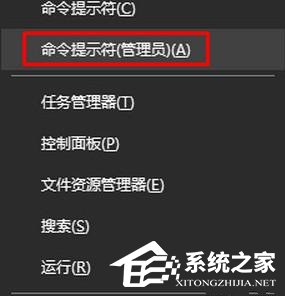
2、输入netsh int tcp set heuristics disabled按enter,如下图所示:
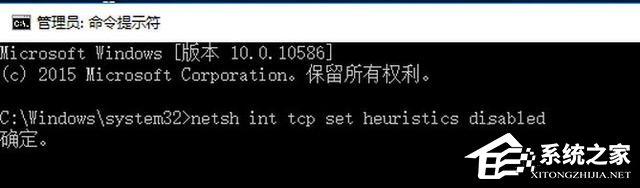
3、输入netsh int tcp set global autotuninglevel=disabled按enter,如下图所示:
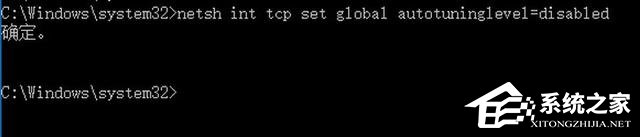
4、输入netsh int tcp set global rss=enabled按回车,如下图所示:

5、使用“win+x”打开菜单,点击选择“程序和功能”,如下图所示:
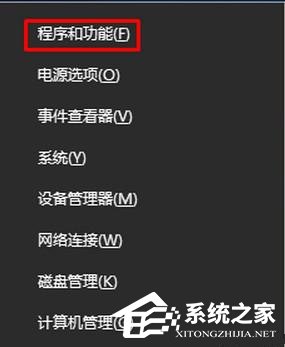
6、右击选择系统中安装的防火墙软件卸载,如下图所示。
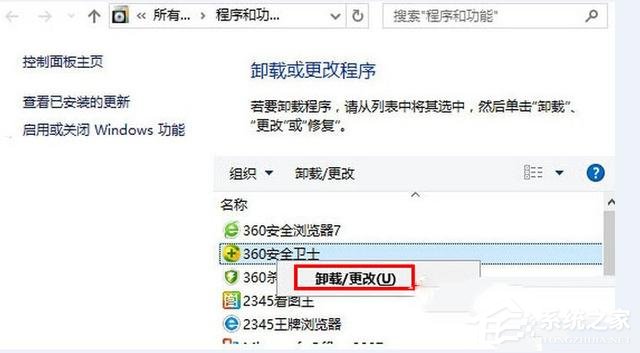
最新文章
win10 microsoft edge无法访问此页面怎么解决
2023-10-19Win10控制面板怎么放到桌面Win10控制面板放桌面的方法
2023-10-19鼠标不动了按什么键恢复电脑鼠标失灵了怎么恢复
2023-10-19win10 microsoft edge打不开网页怎么办教你一招搞定microsoft edge打不开网页
2023-10-19win10 microsoft edge怎么查看保存的密码microsoft edge查看保存的密码的方法
2023-10-19win10 pin是什么win10的pin码怎么关闭
2023-10-19win10 ping命令怎么打开win10 ping命令的打开方法
2023-10-19win10屏保关闭不了怎么办win10屏保关闭不了的解决方法
2023-10-19Win10控制面板打不开怎么办Win10控制面板打不开的解决方法
2023-10-19石墨文档如何求和石墨文档求和的使用方法
2023-10-19发表评论